Як зменшити гучність у Zoom, Google Meet і Microsoft Teams

Програми для відеодзвінків стали найважливішою частиною віддаленої роботи та навчання. Досліджуйте, як зменшити гучність у Zoom, Google Meet та Microsoft Teams.
Посилання на пристрої
Google Chrome є одним із найпопулярніших веб-браузерів не дарма. Він доступний у всіх мобільних і настільних операційних системах. Він синхронізує ваші закладки та історію на різних пристроях і постійно оновлюється, щоб залишатися одним із найшвидших доступних браузерів.
Однак час від часу Chrome може спричиняти проблеми. Він може почати виходити з ладу в середині сеансу або взагалі перестати працювати. Іноді він відмовляється відкриватися або може відображати повідомлення про помилку, коли ви його відкриваєте. Коли з’являються ці проблеми, найкращим рішенням буде видалити всі дані Google Chrome із комп’ютера та перевстановити браузер.
Ви також можете виявити, що ви просто втомилися від використання Google Chrome. Можливо, ви виходите з екосистеми Google, щоб перейти на Apple, або хочете покращити свою конфіденційність, перейшовши на Firefox.
У будь-якому випадку існують різні способи видалити та перевстановити Google Chrome. У цій статті описано більшість із них, залежно від вашої ОС.
Як видалити Chrome у Windows
Щоб видалити Chrome у Windows, закрийте всі вікна Google Chrome. Потім виконайте такі дії:
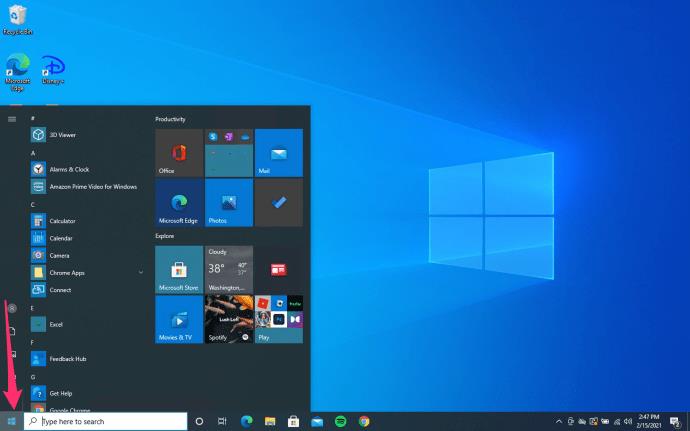
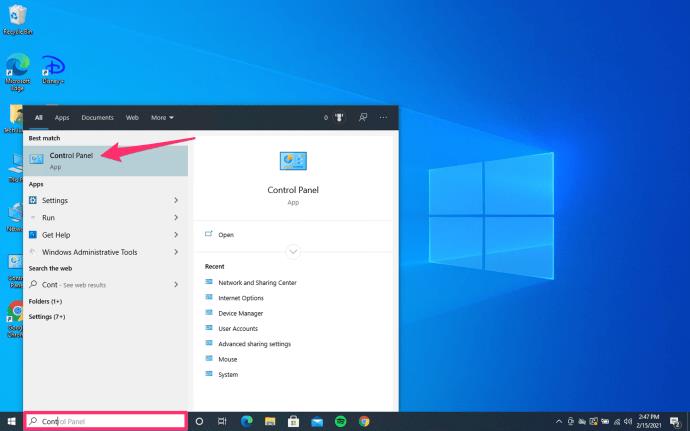
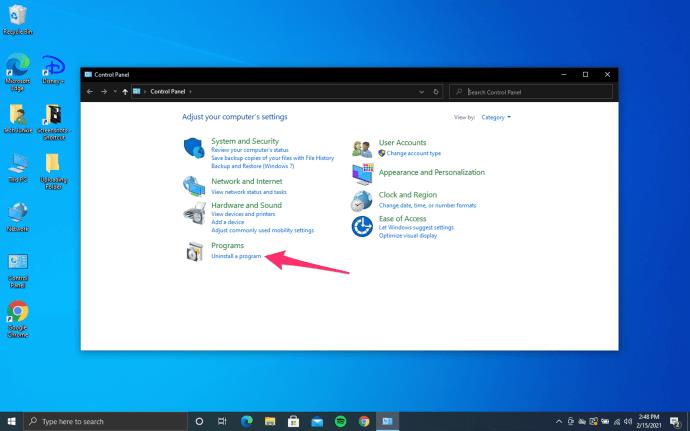
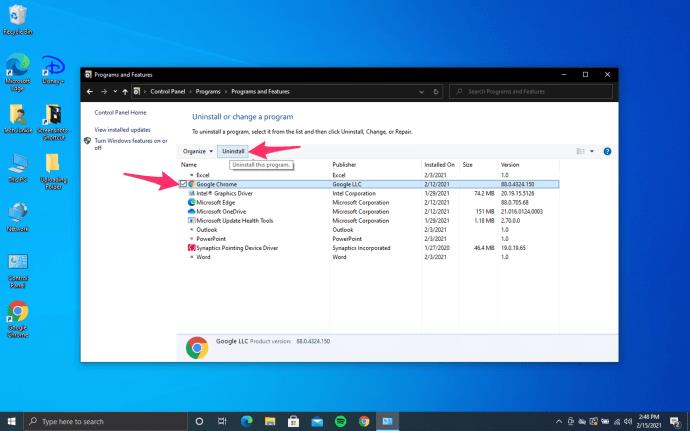
Переконайтеся, що ви поставили позначку « Також видалити дані веб-перегляду », коли вас запитають. Це назавжди видалить усі ваші закладки, історію, кеш та інші тимчасові файли. Деякі з них можуть бути причиною несправності Chrome, тому їх потрібно видалити.
Продовжте процес видалення. Ви можете отримати найновішу версію в Інтернеті, видаливши браузер і свої закладки, історію, кеш та інші тимчасові файли.
Відкрийте інший браузер. Ви можете використовувати Edge, браузер Microsoft за умовчанням.
Завантажте Google Chrome
Перейдіть на сторінку https://www.google.com/chrome/ . Натисніть кнопку Завантажити Chrome . Дочекайтеся закінчення завантаження.
Перейдіть до папки завантажень і запустіть ChromeSetup.exe . Дотримуйтесь інструкцій і продовжуйте встановлення.
Якщо ви виконали всі кроки правильно, у вас повинен бути абсолютно новий робочий Google Chrome на вашій Windows.
Як перевстановити Google Chrome на Mac
Перевстановлення Google Chrome на комп’ютері Mac виконується за аналогічною процедурою:
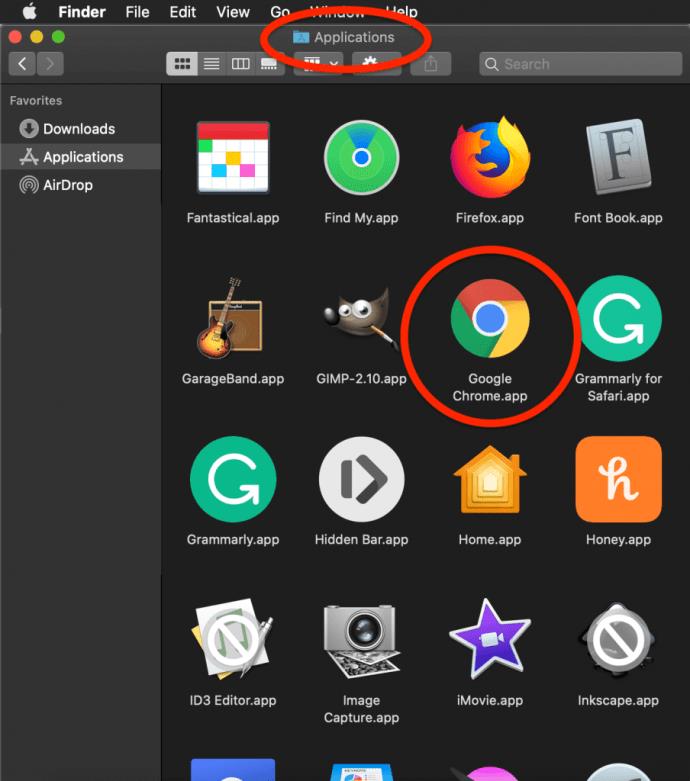
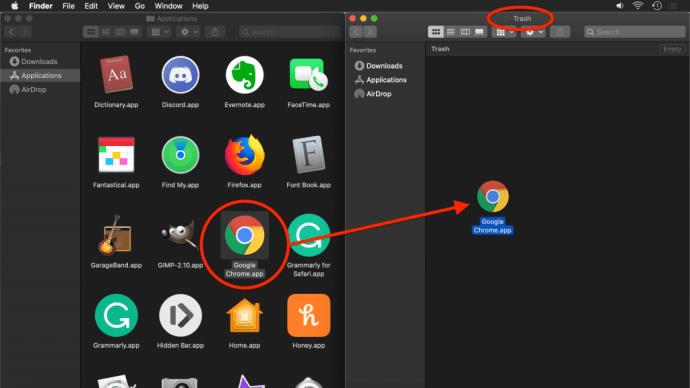
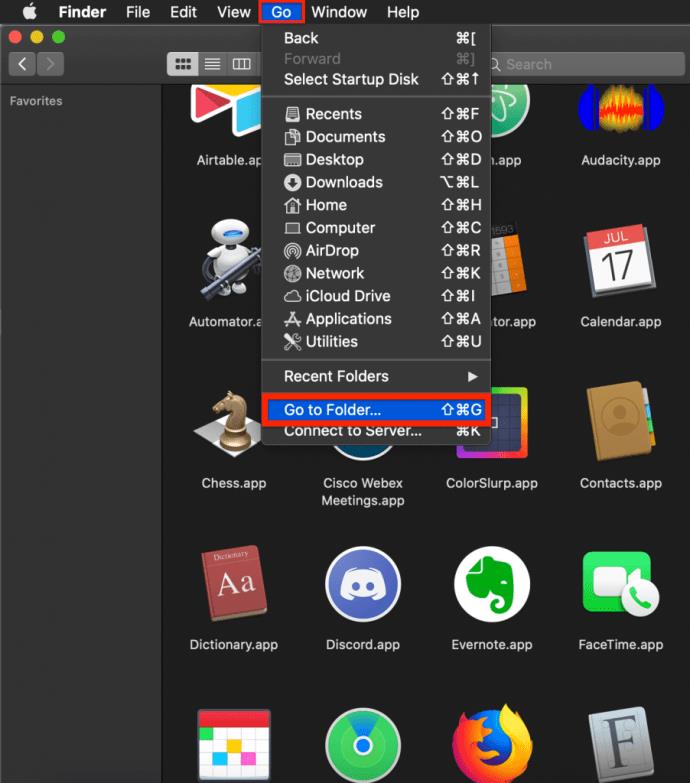
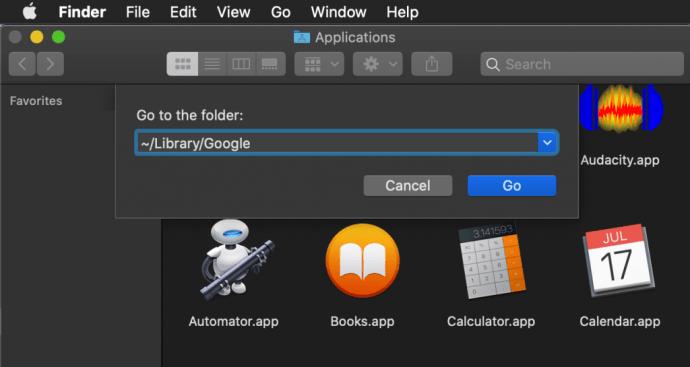
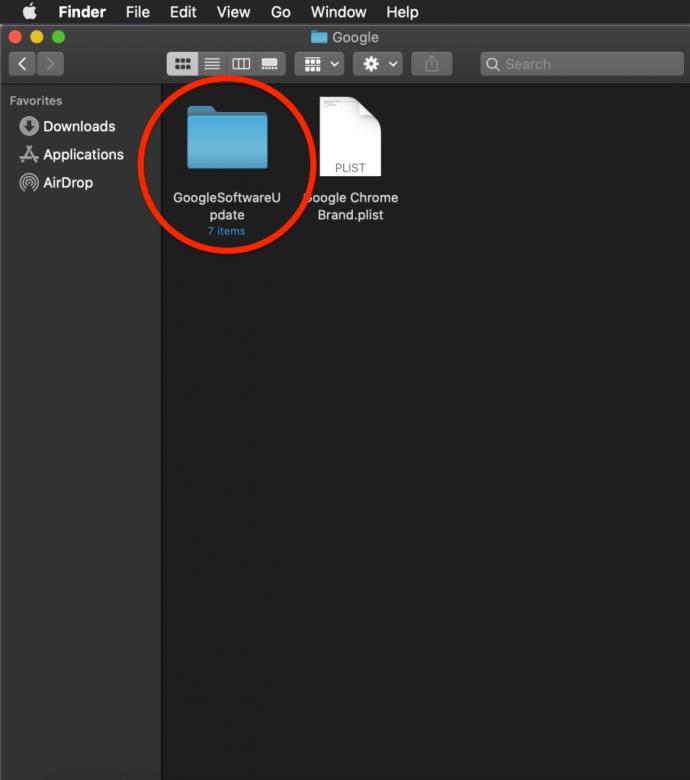
Якщо ви хочете знову встановити Google Chrome, вам потрібно буде:
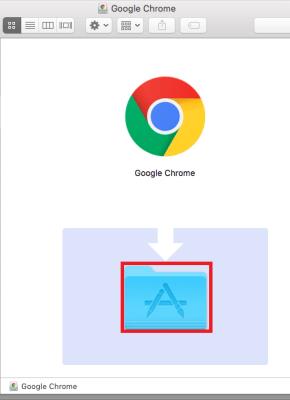
Як видалити Google Chrome на iOS
Якщо ви хочете перевстановити Chrome на iOS, виконайте такі дії:
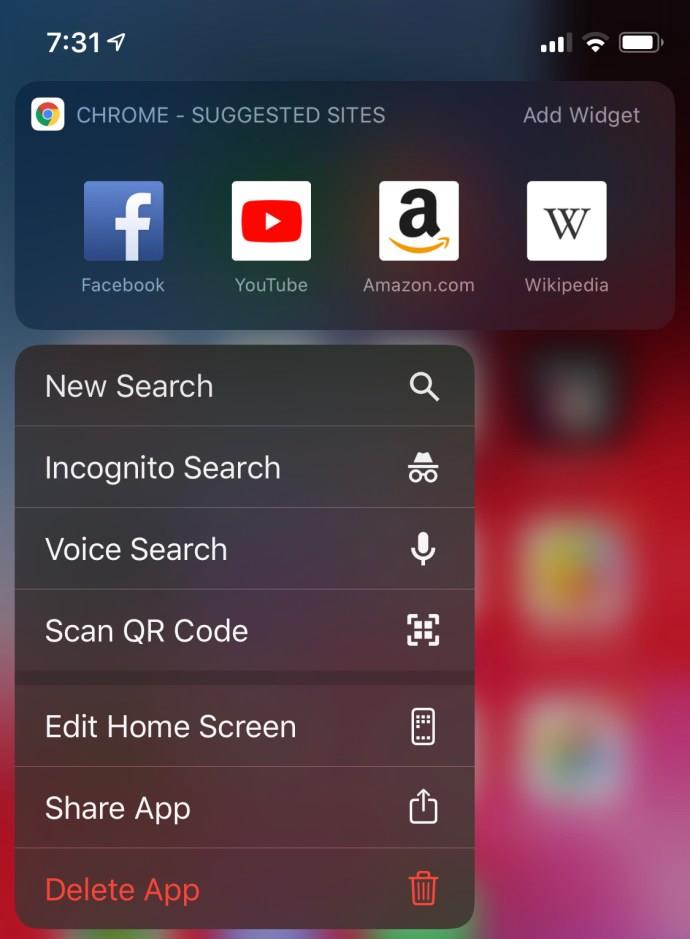
Як встановити Google Chrome на iOS
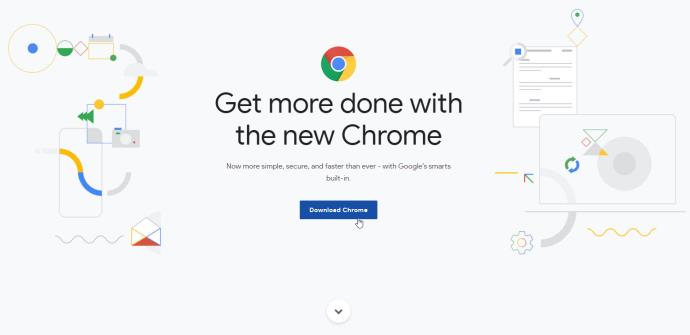
Що щодо Android?
На жаль, видалити Chrome не завжди можна. Більшість пристроїв Android попередньо інстальовано з Chrome, тому ви не можете видалити його, і вам доведеться знайти інший спосіб виправити всі несправності.
Дізнайтеся, чи можна перевстановити Google Chrome, виконавши такі дії:
Ви можете видалити браузер, якщо побачите кнопку «Видалити».
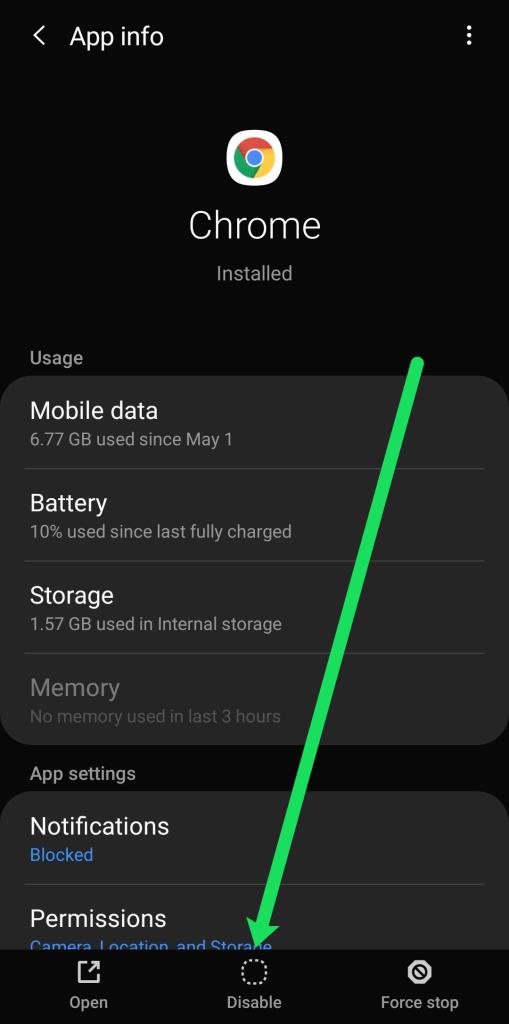
Щоб перевстановити Chrome, перейдіть у Play Store і знайдіть Google Chrome. Просто торкніться «Встановити», а потім зачекайте, поки браузер буде встановлено на вашому пристрої Android.
Поширені запитання щодо видалення/перевстановлення Chrome
Якщо я видалю та повторно встановлю Chrome, чи втрачу я всі збережені дані?
Так. Усі ваші збережені паролі, історія пошуку, вибране та кеш веб-переглядача зникнуть, коли ви перевстановите Chrome. На щастя, ви можете ввійти, використовуючи електронну адресу та пароль, які використовували раніше для відновлення більшості цих даних.
Чи можу я видалити та повторно інсталювати програму Chrome, якщо я маю Chromebook?
Не зовсім; є способи встановити MacOS/OSX на Chromebook . Набагато простішим рішенням є очищення кешу та файлів cookie з меню налаштувань веб-переглядача, якщо це створює проблеми.
Програми для відеодзвінків стали найважливішою частиною віддаленої роботи та навчання. Досліджуйте, як зменшити гучність у Zoom, Google Meet та Microsoft Teams.
Дізнайтеся, як налаштувати мобільну точку доступу в Windows 10. Цей посібник надає детальне пояснення процесу з урахуванням безпеки та ефективного використання.
Досліджуйте, як налаштувати налаштування конфіденційності в Windows 10 для забезпечення безпеки ваших персональних даних.
Дізнайтеся, як заборонити людям позначати вас у Facebook та захистити свою конфіденційність. Простий покроковий посібник для безпеки у соцмережах.
Пам’ятаєте часи, коли Bluetooth був проблемою? Тепер ви можете ефективно обмінюватися файлами через Windows 10 за допомогою Bluetooth. Дізнайтеся, як це зробити швидко і легко.
Ось посібник про те, як змінити тему, кольори та інші елементи в Windows 11, щоб створити чудовий робочий стіл.
Детальна інструкція про те, як завантажити Google Meet на ваш ПК, Mac або Chromebook для зручного використання.
Детальний огляд процесу налаштування VPN в Windows 10 для безпечного та анонімного Інтернет-серфінгу.
Ось як ви можете отримати максимальну віддачу від Microsoft Rewards для Windows, Xbox, Mobile, покупок і багато іншого.
Оскільки продуктивність і доступність бездротових периферійних пристроїв продовжують зростати, Bluetooth стає все більш поширеною функцією на ПК з Windows. Досліджуйте, як підключити та використовувати Bluetooth.








